Instrukcijos, kaip konvertuoti vaizdo įrašus į GIF „iPhone“.

„iPhone“ programėlėje „Shortcuts“ yra nuoroda, leidžianti labai paprastais veiksmais konvertuoti vaizdo įrašus į GIF.

„iPhone“ programėlėje „Shortcuts“ yra nuoroda, leidžianti labai paprastais veiksmais konvertuoti vaizdo įrašus į GIF. Naudotojai turės galimybę apkarpyti vaizdo įrašus prieš konvertuodami į GIF vaizdus „iPhone“, kad atitiktų vaizdo įrašų konvertavimo į GIF „iPhone“ poreikius. Toliau pateiktame straipsnyje bus paaiškinta, kaip konvertuoti vaizdo įrašus į GIF „iPhone“.
Kaip konvertuoti vaizdo įrašą į GIF „iPhone“.
1 žingsnis:
„iPhone“ įrenginyje pasiekiate sparčiųjų klavišų programą, tada apatiniame dešiniajame kampe bakstelėkite Galerija . Tada įvedame raktinį žodį Vaizdo įrašas , kad rastume su vaizdo įrašu susijusius sparčiuosius klavišus.

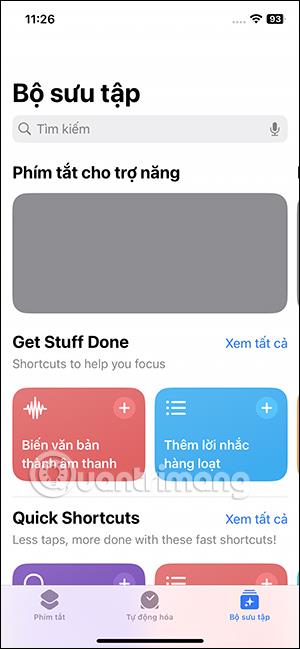
2 žingsnis:
Dėl to pamatysite vaizdo įrašų nuorodas, bakstelėkite Kurti GIF failą iš vaizdo įrašo nuorodos . Spustelėkite šį spartųjį klavišą ir toliau pasirinkite Pridėti nuorodą .
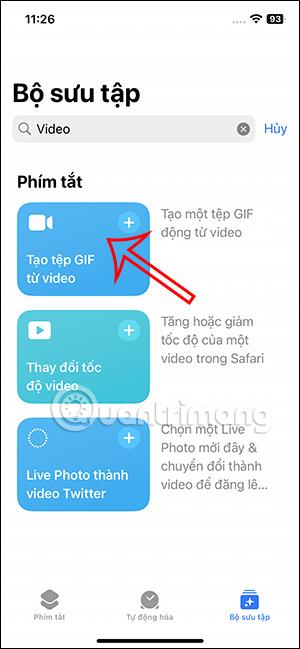
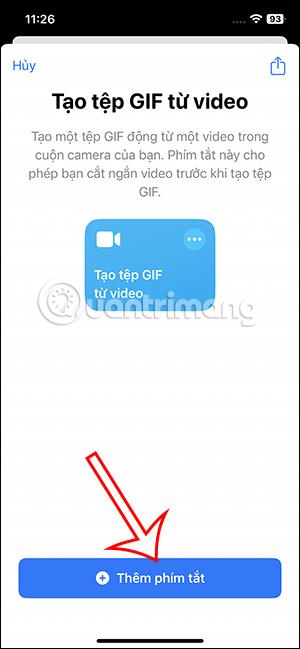
3 veiksmas:
Grįžkite į programos sąsają, spustelėkite Spartieji klavišai ir pamatysite nuorodą sukurti GIF iš vaizdo įrašo . Norėdami pakeisti kai kuriuos nuorodos filtrus, spustelėkite 3 taškų piktogramą ant nuorodos.
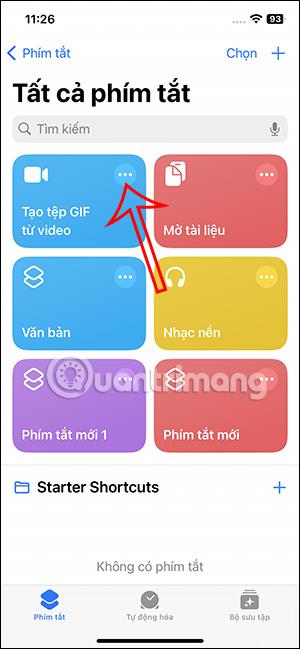
4 veiksmas:
Rodo šio sparčiojo klavišo filtro sąsają. Galime dar kartą pakeisti filtrus, kad pasirinktume vaizdo įrašus, kaip mums patinka.
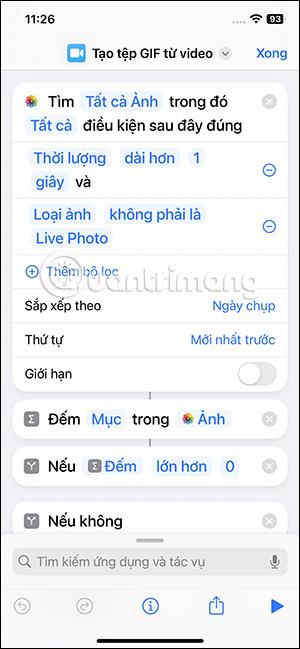
Vartotojai gali pakeisti klasifikaciją ir pasirinkti vaizdo įrašus, kuriuos norite konvertuoti į GIF „iPhone“. Kiekvienas klasifikavimo tipas bus su skirtingais filtrais. Jei reikia pridėti filtrą, paspauskite pliuso ženklą, norėdami ištrinti sukurtą filtrą, braukite į kairę.
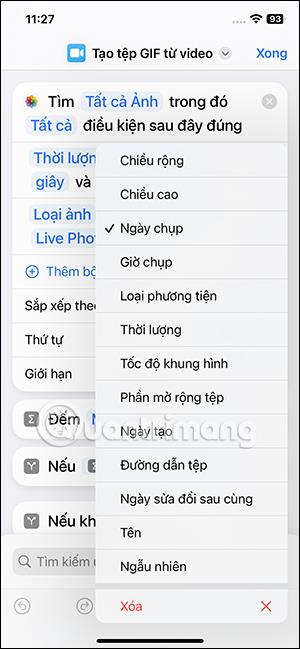
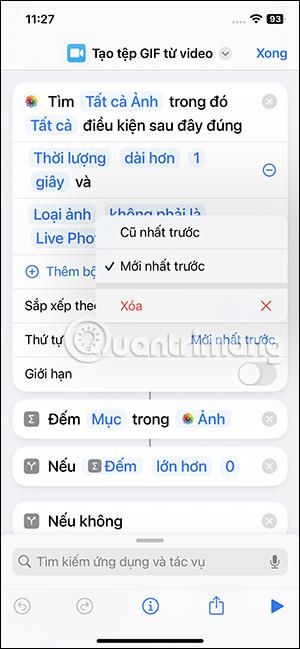

5 veiksmas:
Sureguliavę spartųjį klavišą pagal savo skonį, paleidžiame spartųjį klavišą . Rezultatuose rodomi „iPhone“ albumo vaizdo įrašai , kuriuos galite konvertuoti į GIF . Spustelėkite vaizdo įrašą, kurį norite konvertuoti į GIF. Tada pakoreguokite vaizdo įrašo iškirpimą prie dalies, kurią norite konvertuoti į GIF.
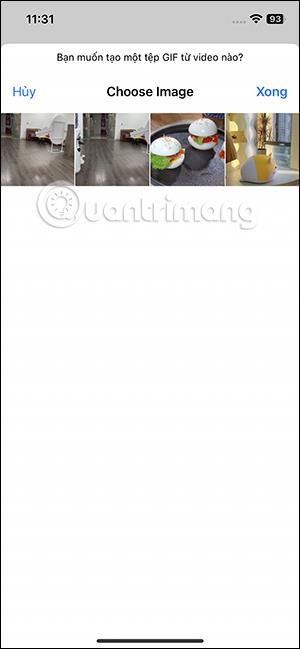

6 veiksmas:
Pakoregavę vaizdo įrašą, viršutiniame dešiniajame kampe spustelėkite Išsaugoti . Šalia, kad būtų rodomas iš vaizdo įrašo konvertuotas GIF vaizdas, apatiniame kairiajame kampe spustelėkite bendrinimo piktogramą . Rodydami GIF vaizdų parinktis, vartotojai gali spustelėti Išsaugoti vaizdą ir atsisiųsti GIF į albumą.


Garso patikrinimas yra nedidelė, bet gana naudinga „iPhone“ telefonų funkcija.
„Photos“ programėlėje „iPhone“ yra prisiminimų funkcija, kuri sukuria nuotraukų ir vaizdo įrašų rinkinius su muzika kaip filme.
„Apple Music“ išaugo ypač didelė nuo tada, kai pirmą kartą buvo pristatyta 2015 m. Iki šiol tai yra antra pagal dydį mokama muzikos srautinio perdavimo platforma pasaulyje po „Spotify“. Be muzikos albumų, Apple Music taip pat yra tūkstančiai muzikinių vaizdo įrašų, visą parą veikiančių radijo stočių ir daugybės kitų paslaugų.
Jei norite, kad vaizdo įrašuose skambėtų foninė muzika, o tiksliau įrašytų dainą kaip foninę vaizdo įrašo muziką, yra labai paprastas sprendimas.
Nors „iPhone“ yra integruota programa „Weather“, kartais ji nepateikia pakankamai išsamių duomenų. Jei norite ką nors pridėti, „App Store“ yra daugybė parinkčių.
Naudotojai ne tik bendrina nuotraukas iš albumų, bet ir gali pridėti nuotraukų prie bendrinamų albumų iPhone. Galite automatiškai pridėti nuotraukų prie bendrinamų albumų, nereikės vėl dirbti iš albumo.
Yra du greitesni ir paprastesni būdai Apple įrenginyje nustatyti atgalinę atskaitą / laikmatį.
„App Store“ yra tūkstančiai puikių programų, kurių dar nebandėte. Įprasti paieškos terminai gali būti nenaudingi, jei norite atrasti unikalių programų, be to, nesmagu pradėti begalinį slinkimą atsitiktiniais raktiniais žodžiais.
„Blur Video“ yra programa, kuri sulieja scenas arba bet kokį norimą turinį telefone, kad padėtų mums gauti patinkantį vaizdą.
Šis straipsnis padės jums įdiegti „Google Chrome“ kaip numatytąją naršyklę „iOS 14“.









